सामग्री सारणी
सामान्यत:, सामान्य एक्सेल डेटासेट त्यांच्या बहुतेक नोंदी Excel टेबल मध्ये ठेवतात. एक्सेल टेबल मधील सेल विलीन करू शकत नाही ही वापरकर्त्यांना भेडसावणारी एक सामान्य समस्या आहे. एक्सेल टेबल त्यात सेल विलीन करण्याची परवानगी देत नाही, आम्हाला प्रथम एक्सेल टेबल एका साध्या श्रेणीमध्ये रूपांतरित करावे लागेल.

या लेखात, आम्ही एक्सेल वैशिष्ट्यांचे तसेच VBA मॅक्रोचे वर्णन करतो ज्यामुळे एक्सेल टेबल मधील सेल विलीन करू शकत नाही.
डाउनलोड करा. Excel वर्कबुक
Table.xlsm मध्ये सेल विलीन करण्यात अक्षम🔺 सेल एक्सेल टेबलमध्ये विलीन न होण्याची कारणे <6
3 संभाव्य कारणे आहेत ज्यामुळे Excel टेबल मधील सेल विलीन करू शकत नाही. ते आहेत:
🔼 एक्सेल टेबलमधील सेल:
सेल्स विलीन न होण्याचे सर्वात सामान्य कारण म्हणजे ते एक्सेल टेबल<2 मध्ये आहेत>. Excel टेबल त्याचे सेल विलीन होऊ देत नाही. परिणामी, सेल मर्ज लागू करण्यास सक्षम होण्यासाठी आम्हाला टेबल सामान्य श्रेणीमध्ये रूपांतरित करावे लागेल.
🔼 वर्कशीट संरक्षित आहे:
जर वापरकर्त्याने कार्यरत एक्सेल वर्कशीटचे संरक्षण केले तर, एक्सेल कोणत्याही वापरकर्त्यांना संरक्षित शीटचे सेल विलीन करण्याची परवानगी देत नाही. वर्कशीट असुरक्षित करण्यासाठी, पुनरावलोकन करा > संरक्षित करा विभाग > शीट असुरक्षित करा वर जा. वर्कशीटचे असुरक्षित केल्यानंतर, तुम्ही सहजतेने सेल मर्ज लागू करू शकता.
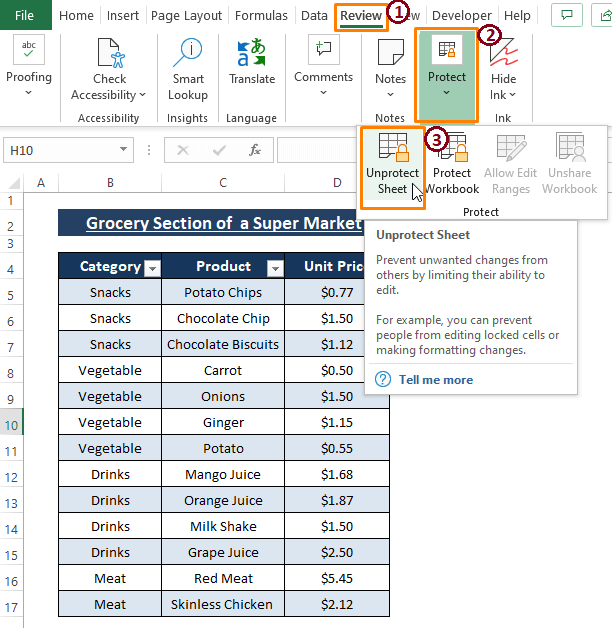
🔼 वर्कशीट शेअर केले आहे:
शेअर केलेल्या वर्कशीट्स देखील करत नाहीत टसेल विलीनीकरणास समर्थन द्या. वर्कशीट अनशेअर करण्यासाठी, पुनरावलोकन > संरक्षित करा विभाग > अनशेअर वर्कबुक वर जा. आम्ही आधीच आमचे कार्यपुस्तक अनशेअर केल्यामुळे, एक्सेलने पर्याय धूसर केला. जोपर्यंत आम्ही आमच्या वर्कबुकवर अनशेअर लागू करत नाही, तोपर्यंत आम्ही पुनरावलोकन टॅब वापरून कार्यपुस्तिका कधीही अनशेअर करू शकतो.

3 एक्सेलचे निराकरण करण्याचे सोपे मार्ग टेबलमध्ये सेल विलीन करण्यात अक्षम
पुढील विभागात, आम्ही मुख्यतः आमचा डेटासेट एक्सेलमध्ये आहे हे लक्षात घेऊन टेबल इंद्रियगोचरमधील सेल विलीन करू शकत नसलेल्या एक्सेलचे निराकरण करण्याचा प्रयत्न करतो. सारणी स्वरूप. आणि आम्ही प्रथम एक्सेल टेबल चे सामान्य श्रेणींमध्ये रूपांतर करण्याचे मार्ग दाखवतो. त्यानंतर, इच्छित सेल विलीन करण्यासाठी तो केकचा तुकडा असेल.
पद्धत 1: टेबलमध्ये सेल विलीन करणे सक्षम करण्यासाठी श्रेणीमध्ये रूपांतरित करा वैशिष्ट्य वापरणे
Excel ऑफर करते टेबल डिझाइन टॅबमधील श्रेणीमध्ये रूपांतरित करा पर्याय. नोंदी एक्सेल टेबल मध्ये राहिल्यास, त्याच्या एका सेलवर क्लिक केल्याने एक्सेलला टेबल डिझाइन टॅब प्रदर्शित करण्यासाठी चालना मिळते. टेबल डिझाइन टॅबमध्ये, अनेक पर्याय आहेत आणि श्रेणीमध्ये रूपांतरित करा त्यापैकी एक आहे.
चरण 1: संपूर्ण निवडा डेटासेट एक्सेल इतर टॅबसह टेबल डिझाइन टॅब प्रदर्शित करते. टेबल डिझाइन वर जा > श्रेणीमध्ये रूपांतरित करा निवडा ( साधने विभागातून).

चरण 2: एक्सेल एक प्रदर्शित करते पुष्टीकरण पॉप-अप म्हणत आहे की ते टेबल रूपांतरित करेलसामान्य श्रेणीपर्यंत. YES वर क्लिक करा.

➤ YES वर क्लिक केल्याने Excel Table चे सामान्य श्रेणीत रूपांतर होते. आता, तुम्हाला विलीन करायचे असलेले सेल हायलाइट करा, तुम्हाला इतर टॅबसह टेबल डिझाइन टॅब दिसत नाही. एक्सेल टेबल डिझाइन दर्शवत नाही याची पुष्टी करते की तुम्ही एका श्रेणीसह कार्य करत आहात.

चरण 3: इच्छित सेल निवडा , त्यानंतर, होम > संरेखन विभागात जा > विलीन करा & केंद्र .

➤ निवडणे विलीन करा & केंद्र एक्सेलला एक चेतावणी दाखवते की विलीन झाल्यानंतर फक्त वरचे डावे मूल्य राहील. ठीक आहे वर क्लिक करा.

➤ लागू करा विलीन करा & मध्यभागी ऑपरेशन इतर सेलवर करा आणि तुम्हाला खालील चित्रात दाखवल्याप्रमाणे अंतिम परिणाम दिसेल.
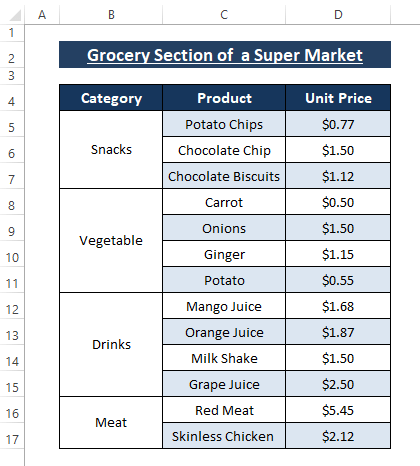
वरील प्रतिमेवरून, तुम्ही पाहू शकता की ते <1 करण्यास सक्षम आहे आपण एक्सेल टेबल सामान्य श्रेणीमध्ये रूपांतरित केल्यानंतर>सेल्स मर्ज करा . विलीन करण्याची ऑफर न देणे हा Excel टेबल s च्या अडथळ्यांपैकी एक आहे.
अधिक वाचा: एक्सेलमध्ये सेल कसे विलीन करावे आणि केंद्रस्थानी ठेवा (3 सोप्या पद्धती )
समान वाचन
- एक्सेलमध्ये मजकूर सेल कसे विलीन करावे (9 सोप्या पद्धती) <20 दोन किंवा अधिक सेलमधील मजकूर एका सेलमध्ये विलीन करा (सर्वात सोपा 6 मार्ग)
- डेटा न गमावता एक्सेलमध्ये अनुलंब सेल कसे विलीन करावे
- एक्सेलमध्ये एकाच वेळी अनेक सेल विलीन करा (3 द्रुत मार्ग)
- दोन सेल विलीन कसे करावेकोणताही डेटा न गमावता एक्सेल
पद्धत 2: संदर्भ मेनू
पद्धत 1<2 प्रमाणेच टेबलमध्ये सेल विलीन करण्यास सक्षम>, आम्ही संदर्भ मेनू वापरून Excel सारणी सामान्य श्रेणी रूपांतरणात कार्यान्वित करू शकतो.
चरण 1: संपूर्ण सारणी निवडा किंवा टेबल मधील कोणत्याही सेलवर क्लिक करा नंतर राइट-क्लिक करा . संदर्भ मेनू दिसेल. संदर्भ मेनू मधून, टेबल पर्याय निवडा > श्रेणीमध्ये रूपांतरित करा निवडा.
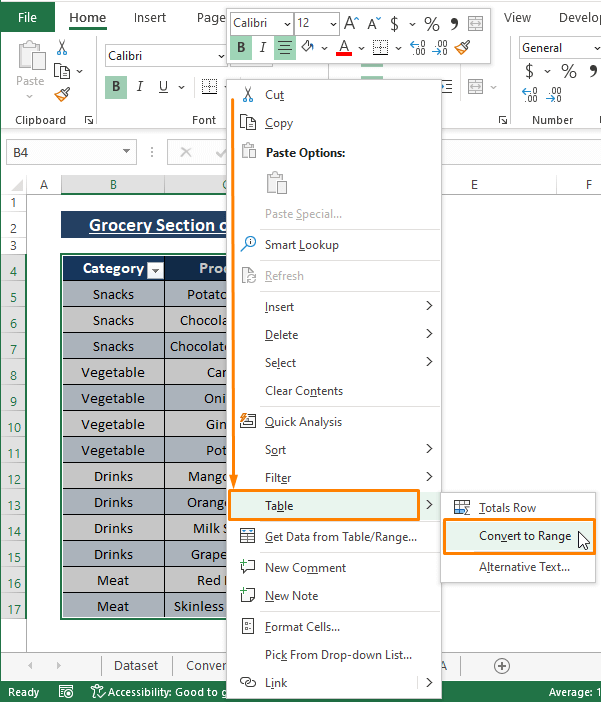
चरण 2: क्षणार्धात, Excel एक पुष्टीकरण विंडो प्रदर्शित करते जे सांगते की ते Excel रूपांतरित करेल. सारणी सामान्य श्रेणीत. होय वर क्लिक करा.
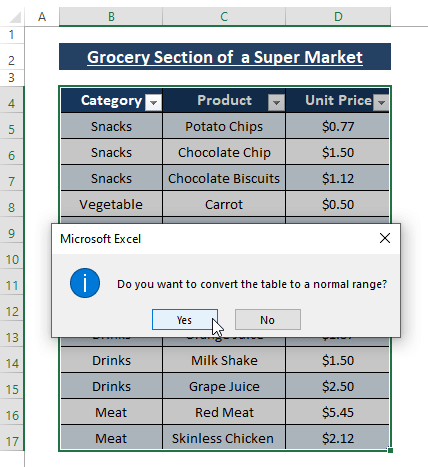
चरण 3: पद्धत 1<पैकी चरण 3 पुन्हा करा 2> आणि तुम्हाला खालील चित्रात दर्शविल्याप्रमाणे सर्व आवश्यक सेल विलीन केले जातील.

कार्यान्वीत केल्यानंतर मर्ज करा & Cente r, जर तुम्हाला टेबल मध्ये नोंदी संग्रहित करायच्या असतील, तर तुम्ही रेस्टॉरंट श्रेणी सहजपणे एक्सेल टेबल मध्ये रूपांतरित करू शकता.
अधिक वाचा: डेटासह एक्सेलमध्ये सेल कसे विलीन करायचे (3 मार्ग)
पद्धत 3: टेबलमधील सेल विलीन करण्याच्या समस्येचे निराकरण करण्यासाठी VBA मॅक्रो
एक्सेल VBA मॅक्रो हे ऑब्जेक्ट-ओरिएंटेड परिणाम साध्य करण्याच्या क्षमतेचा विचार करून खूप शक्तिशाली आहेत. VBA मॅक्रोच्या काही ओळी एक्सेल टेबल ला सामान्य श्रेणीमध्ये रूपांतरित करू शकतात आणि तुम्हाला सेल विलीन करण्याची परवानगी देतात.
चरण 1: Microsoft Visual Basic उघडण्यासाठी ALT+F11 दाबाखिडकी विंडोमध्ये, इन्सर्ट टॅबवर जा ( टूलबार वरून) > मॉड्युल (पर्यायांमधून) निवडा.
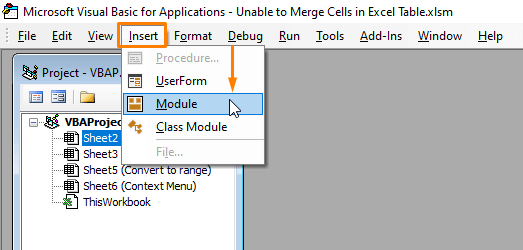
स्टेप 2: खालील मॅक्रो मॉड्युल<2 मध्ये पेस्ट करा>.
5101
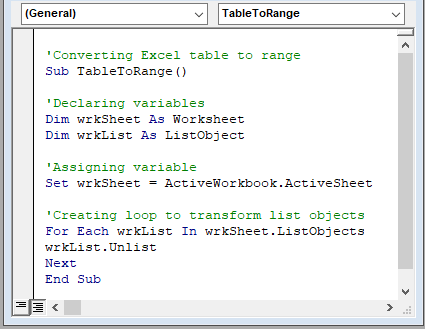
मॅक्रोमध्ये, आम्ही wrkList व्हेरिएबल ListObject म्हणून घोषित करतो, <1 म्हणून>सारणी हे ListObject मानले जाते. आम्ही वर्कशीट.अनलिस्ट कमांड वापरून सक्रिय वर्कशीटचे प्रत्येक ListObject असूचीबद्ध असाइन करतो. VBA FOR लूप चालवते.
चरण 3: मॅक्रो चालवण्यासाठी F5 की वापरा. वर्कशीटवर परत आल्यानंतर, तुम्हाला टेबल डिझाइन टॅब दिसत नाही जरी तुम्ही आधीपासून अस्तित्वात असलेल्या टेबल श्रेणीतील सेलवर क्लिक केले. हे एक्सेल टेबल चे सामान्य श्रेणीमध्ये रूपांतरित झाल्याची पुष्टी दर्शवते.
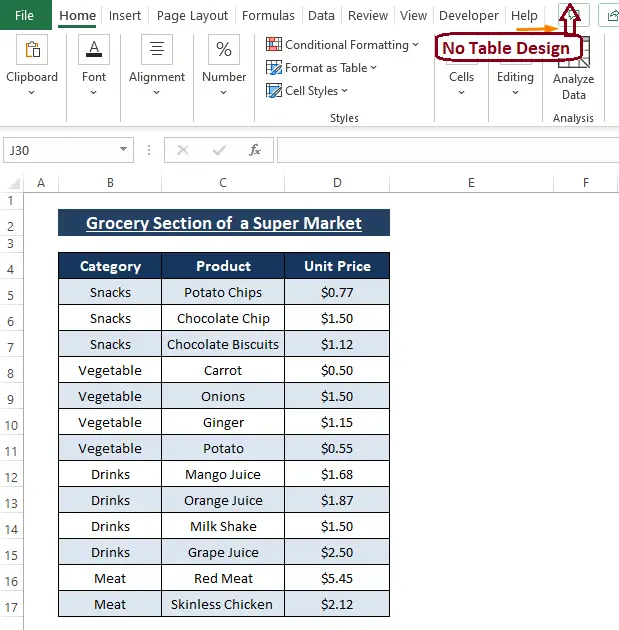
➤ अनुसरण करा चरण 3 पैकी पद्धत 1 कार्यान्वित करण्यासाठी मर्ज करा & इच्छित सेलसाठी केंद्र पर्याय. परिणामी प्रतिमा खालील चित्रात दर्शविल्याप्रमाणेच असेल.
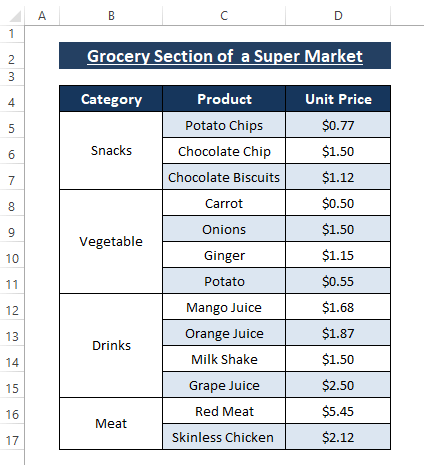
सारणी चे सामान्य श्रेणीत रूपांतर केल्यानंतर तुम्ही कितीही सेल विलीन करू शकता. .
अधिक वाचा: एक्सेलमध्ये सेल विलीन करण्यासाठी VBA (9 पद्धती)
निष्कर्ष
या लेखात, आम्ही टेबल मधील सेल विलीन करू शकत नसलेल्या एक्सेलचे निराकरण करण्यासाठी श्रेणीमध्ये रूपांतरित करा वैशिष्ट्य आणि VBA मॅक्रो प्रदर्शित करतो. एक्सेल टेबल मध्ये सेल विलीन करण्याची परवानगी नसली तरी, आम्ही ते कार्यान्वित करू शकतो सारणी ला सामान्य श्रेणीत रूपांतरित केल्यानंतर. वर वर्णन केलेल्या पद्धती एक्सेल सारणी सामान्य श्रेणीत रूपांतरित करतात नंतर एक्सेलचे मर्ज करा & केंद्र वैशिष्ट्य कार्य करते. आशा आहे की या पद्धती आपल्या आवश्यकता पूर्ण करतात. तुमच्याकडे अधिक चौकशी असल्यास किंवा जोडण्यासाठी काही असल्यास टिप्पणी द्या.

